Afbeeldingen projecteren
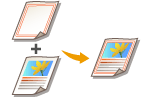 | U kunt afbeeldingen, zoals logo's en gedecoreerde kaders als afbeeldingsformulieren, registreren en ze over de uitvoer projecteren. Met deze functie kunt u bedrijfslogo's op hand-outs voor vergaderingen afdrukken of het ontwerp van zakelijke voorstellen uniform maken door kaders toe te voegen. |
Het afbeeldingsformulier projecteren
Leg het afbeeldingsformulier op het uit te voeren document.
1
Druk op <Toegang opgesl. best.>. Het scherm <Home>
2
Selecteer een postvak, selecteer een bestand dat u wilt afdrukken en druk op <Afdrukken>.
3
Druk op <Afdrukinstell. wijzigen>, <Opties> en <Superponeer afbeelding>.
4
Druk op <Instellen> in <Voorzijde>.

Als u bij het maken van een 2-zijdige afdruk het afbeeldingsformulier wilt projecteren op de achterzijde, configureert u <Achterzijde>. Om hetzelfde afbeeldingsformulier als op de voorzijde te projecteren, drukt u op <Zelfde als voorzijde>. Om een ander afbeeldingsformulier dan op de voorzijde te projecteren, drukt u op <Instellen> en gaat u verder naar stap 5.
5
Selecteer het afbeeldingsformulier dat u wilt projecteren, en druk op <Volgende>.
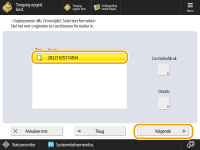

Als u alleen een afbeeldingsformulier wilt afdrukken ter controle van de uitvoer, selecteert u het afbeeldingsformulier uit de lijst en drukt u op <Controle-afdruk>. Als u het formaat van het afbeeldingsformulier en de overlapinstelling wilt controleren, drukt u op <Details>.
6
Selecteer hoe de afbeelding moet worden overlapt en druk op <OK>.
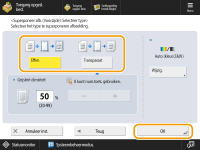
Om het afbeeldingsformulier te projecteren zonder de densiteit aan te passen, drukt u op <Effen>. Om het afbeeldingsformulier te projecteren met een lagere densiteit, drukt u op <Transparant> en past u de densiteit aan.
7
Druk op <OK>  <Sluiten>.
<Sluiten>.
 <Sluiten>.
<Sluiten>.8
Druk op <Start afdrukken>.
Het afdrukken wordt gestart.
 |
Als u de beeldpositie (Beeldverschuiving) hebt gewijzigd, worden de instellingen toegepast op zowel het afbeeldingsformulier als op het document. |